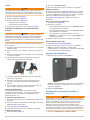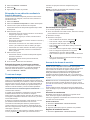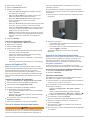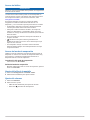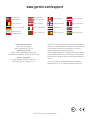dēzl
™
760
Guía de inicio rápido
Octubre de 2012 190-01511-53_0A Impreso en Taiwán

Inicio
AVISO
Consulta la guía Información importante sobre el producto y tu
seguridad que se incluye en la caja del producto y en la que
encontrarás avisos e información importante sobre el producto.
1
Monta el dispositivo (página 2).
2
Registra el dispositivo (página 2).
3
Busca actualizaciones (página 2):
• Actualizaciones de software.
• Actualización de mapas gratuita.
4
Descarga el manual del usuario completo (página 2).
Conexión del dispositivo a la alimentación del
vehículo
AVISO
Este producto contiene una batería de ión-litio. Para evitar la
posibilidad de causar daños personales o daños al producto
derivados de la exposición de la batería a un calor extremo,
guarda el dispositivo para que no quede expuesto a la luz solar
directa.
Antes de usar el dispositivo con la alimentación de la batería,
debes cargarlo.
1
Enchufa el cable de alimentación del vehículo
À
en el puerto
USB del soporte.
2
Ajusta el soporte
Á
a la ventosa
Â
hasta que encaje en su
sitio.
3
Presiona la ventosa contra el parabrisas y mueve la palanca
Ã
hacia el parabrisas.
4
Ajusta la lengüeta de la parte superior del soporte en la
ranura de la parte posterior del dispositivo.
5
Presiona la parte inferior del soporte contra el dispositivo
hasta que se oiga un clic.
6
Enchufa el otro extremo del cable de alimentación del
vehículo a una fuente de alimentación disponible del
vehículo.
7
Si es necesario, conecta la antena externa al receptor de
tráfico y fíjala al parabrisas con las ventosas.
Acerca de miEscritorio
Usa miEscritorio para registrar el dispositivo, buscar
actualizaciones de software y de los mapas, acceder a los
manuales, ponerte en contacto con el departamento de
asistencia técnica, etc.
Configuración de miEscritorio
1
Enchufa el extremo pequeño del cable USB en el puerto del
dispositivo.
2
Enchufa el extremo más grande del cable USB en un puerto
USB disponible del ordenador.
3
Visita www.garmin.com/dashboard.
4
Sigue las instrucciones que se muestran en la pantalla.
Registro del dispositivo
1
Abre miEscritorio (página 2).
2
Haz clic en Registrarte ahora.
3
Sigue las instrucciones que se muestran en la pantalla.
nüMaps Guarantee™
Si registras el dispositivo en http://my.garmin.com en un plazo
de 90 días desde la primera adquisición de satélites mientras
conduces, el dispositivo podría reunir los requisitos necesarios
para una actualización de mapas gratuita. Visita
www.garmin.com/numaps para consultar los términos y
condiciones.
Uso de los servicios de miEscritorio
1
Abre miEscritorio (página 2).
2
Selecciona una opción:
• Para actualizar el software, haz clic en Actualizar ahora
en Actualizaciones de software.
• Para actualizar los mapas, haz clic en Actualizar ahora
en Actualizaciones de mapas.
• Para descargar el manual del usuario, haz clic en
Manuales y, a continuación, haz clic en Descargar junto
al manual que desees.
3
Sigue las instrucciones que se muestran en la pantalla.
Activar mapas de por vida
1
Visita www.garmin.com/lifetimeupdater.
2
Sigue las instrucciones que se muestran en la pantalla.
NOTA: Si registras el dispositivo, podrás recibir
notificaciones por correo electrónico cuando haya disponible
una actualización de mapas (página 2).
Apagado del dispositivo
1
Mantén pulsado el botón de encendido
À
.
NOTA: Si mantienes pulsado el botón de encendido durante
menos de 5 segundos, el dispositivo entra en el modo de
suspensión (página 5).
2
Selecciona Desactivado.
Introducción de un perfil de camión o
caravana
AVISO
La introducción de las características del perfil del vehículo no
garantiza que se tengan en cuenta en todas las sugerencias de
rutas o que recibas los iconos de aviso en todos los casos.
Puede que existan limitaciones en la cartografía y que el
dispositivo no tenga en cuenta estas restricciones o las
condiciones de la carretera en todos los casos. Sigue siempre
las señales de circulación y ten en cuenta las condiciones de la
carretera cuando tomes alguna decisión sobre la conducción.
1
Selecciona Configuración > Perfil de camión.
2

2
Selecciona Camión o Caravana.
3
Selecciona .
4
Sigue las indicaciones en pantalla.
Búsqueda de una ubicación mediante la
barra de búsqueda
Puedes usar la barra de búsqueda para buscar ubicaciones
introduciendo una categoría, nombre de marca, dirección o
nombre de ciudad.
1
Selecciona Destino.
2
Selecciona Introducir búsqueda en la barra de búsqueda.
3
Introduce todo o parte del término de búsqueda.
Aparecerán términos de búsqueda sugeridos bajo la barra
de búsqueda.
4
Selecciona una opción:
• Para buscar un tipo de negocio, introduce un nombre de
categoría (por ejemplo, “cines”).
• Para buscar un negocio por nombre, introduce todo o
parte del nombre.
• Para buscar una dirección cercana, introduce el número y
el nombre de la calle.
• Para buscar una dirección en otra ciudad, introduce el
número y el nombre de la calle, la ciudad y la región.
• Para buscar una ciudad, introduce la ciudad y la región.
• Para buscar coordenadas, introduce coordenadas de
latitud y longitud.
5
Selecciona una opción:
• Para buscar usando un término de búsqueda sugerido,
selecciona el término.
• Para buscar usando el texto que has introducido,
selecciona .
6
Si es necesario, selecciona una ubicación.
Búsqueda de puntos de interés para camiones
Los mapas detallados cargados en el dispositivo contienen
puntos de interés para camiones, por ejemplo paradas de
camiones, áreas de descanso y estaciones de pesaje.
Selecciona Destino > Camión.
Tu ruta en el mapa
NOTIFICACIÓN
La función de límite de velocidad es solo informativa y no
sustituye tu responsabilidad de respetar todas las señales de
limitación de velocidad y de mantener un criterio de conducción
segura en todo momento. Garmin no se hará responsable de
ninguna multa o citación de tráfico que puedas recibir por no
obedecer todas las señales y normas de tráfico aplicables.
La ruta se marca con una línea magenta. La bandera de
cuadros indica el destino.
A medida que te desplazas, el dispositivo te guía al destino
mediante indicaciones de voz, flechas en el mapa e
instrucciones en la parte superior del mapa. Si te sales de la
ruta original, el dispositivo calcula de nuevo la ruta y te ofrece
nuevas indicaciones.
Si viajas por carreteras principales, puede aparecer un icono
que muestra el límite de velocidad en ese momento.
Los límites de velocidad para camiones pueden aparecer
cuando conduces en el modo Camión, dependiendo de los
datos de configuración del camión y las leyes aplicables para
cada región o provincia.
Cuando conduces en modo Camión o Caravana, puede sonar
un tono y aparecer , que indica que se desconoce si la
carretera es apta para camiones. Respeta siempre la
normativa.
NOTA: Los límites de velocidad para camiones no están
disponibles para todas las zonas.
Uso del mapa de navegación
1
En el menú principal, selecciona Ver mapa.
2
Si los controles del zoom están ocultos, selecciona el mapa
para mostrar los controles del zoom.
3
Selecciona el mapa.
4
Selecciona una opción:
• Para ver alertas de camiones, selecciona .
• Para acercar o alejar, selecciona o .
• Para girar la vista del mapa, selecciona .
• Para cambiar entre la vista Norte arriba y la vista 3D,
selecciona .
• Para añadir o borrar capas de mapa, selecciona .
• Para ver categorías específicas si no te estás
desplazando por una ruta, selecciona .
• Para centrar el mapa en tu ubicación actual, selecciona
.
• Para ver accesos directos para funciones de mapas y
navegación, selecciona .
Acerca de las horas de servicio
NOTIFICACIÓN
A pesar de que el dispositivo está activado para registrar
información sobre las horas de servicio, NO ha sido aprobado
como sustituto de los libros de registro en papel de uso
obligatorio según la normativa de la Federal Motor Carrier
Safety Administration (Administración de Seguridad del
Transporte de Motor Federal de EE. UU.). Los conductores
deberán cumplir los requisitos federales y estatales de registro
en papel.
NOTA: Esta función no está disponible en todas las zonas.
Antes de que puedas consultar las Horas de servicio, tienes
que estar en modo Camión y debes crear un perfil de conductor
(página 3).
Puedes utilizar la opción Horas de servicio para registrar tus
horas de trabajo, lo que te ayudará a cumplir las normativas de
seguridad.
Acerca de los conductores
Si trabajas para más de un operador en un periodo de 24
horas, tienes que registrar cada operador.
Tienes que registrar la zona horaria de tu terminal local, incluso
si cruzas otras zonas horarias.
Añadir conductores
1
Selecciona Aplicaciones > Horas de servicio.
2
Selecciona .
3
Sigue las instrucciones que se muestran en la pantalla.
Registro del estado del servicio
1
Selecciona Aplicaciones > Horas de servicio.
3

2
Selecciona un conductor.
3
Selecciona Estado del servicio.
4
Selecciona una opción:
• Selecciona Fuera de servicio para registrar el tiempo
que estás fuera de servicio.
• Selecciona En la cabina para registrar el tiempo que
estás descansando en la cabina del camión.
• Selecciona Conduciendo para indicar el tiempo que
estás conduciendo un vehículo comercial en
funcionamiento.
• Selecciona En servicio para registrar el tiempo que estás
de servicio, pero sin conducir un vehículo comercial.
• Selecciona Asiento del pasajero para registrar el tiempo
en el que un segundo conductor está en el asiento del
pasajero pero no está de servicio.
NOTA: El conductor puede estar en el estado de asiento
del pasajero hasta dos horas inmediatamente después o
antes de ocho horas consecutivas en la cabina del
camión.
5
Selecciona Guardar.
Uso de los registros de conducción
1
Selecciona Aplicaciones > Horas de servicio.
2
Selecciona un conductor.
3
Selecciona Ver registro.
4
Selecciona una opción:
• Para ver una fecha distinta, selecciona la fecha situada
en la parte superior de la pantalla.
• Para ver los detalles del estado, selecciona el campo
situado junto a una barra de estado.
• Para editar, selecciona una cuadrícula y, a continuación,
un campo.
• Para ver la información sobre la infracción, selecciona .
Acerca de Registro IFTA
NOTA: Esta función no está disponible en todas las zonas.
Puedes archivar información necesaria para la documentación
del International Fuel Tax Agreement (IFTA, Acuerdo
Internacional del Impuesto sobre el Combustible), como los
datos sobre la compra de combustible y las millas recorridas.
Antes de poder utilizar Registro IFTA, debes estar en modo
Camión.
Introducción de datos de combustible
1
Selecciona Aplicaciones > Registro IFTA > En surtidor.
2
Introduce el precio del combustible por galón (litro).
3
Selecciona el campo Combustible usado.
4
Introduce la cantidad de combustible comprado.
5
Si es necesario, selecciona una opción:
• Para registrar la cantidad en litros, selecciona Galones >
Litros > Guardar.
• Para registrar la cantidad en galones, selecciona Litros >
Galones > Guardar.
6
Si es necesario, selecciona la casilla de verificación
Impuestos incluidos.
7
Selecciona la gasolinera en la que has repostado.
Uso de la cámara de seguridad trasera
AVISO
Concéntrate en la conducción mientras utilizas la cámara de
seguridad trasera. El uso de una cámara de seguridad trasera
supone una mejora de los procedimientos de seguridad. La
cámara de seguridad trasera no sustituye la atención y el
criterio del conductor.
Si has instalado una cámara de seguridad trasera de vídeo
compuesto en el vehículo, podrás ver la salida de la cámara en
el dispositivo.
1
Si es necesario, conecta la cámara a la entrada de vídeo
À
del soporte.
2
Selecciona una opción:
• Si la cámara está conectada a las luces de freno, pon el
vehículo en marcha atrás.
• Si la cámara está conectada a la batería del vehículo,
selecciona en la pantalla.
Aparecerá la salida de la cámara en la pantalla del
dispositivo.
Acerca de las funciones manos libres
Mediante la tecnología inalámbrica Bluetooth
®
, el dispositivo se
puede conectar a un teléfono móvil para convertirse en un
dispositivo manos libres. Para ver si tu teléfono móvil con
tecnología Bluetooth es compatible con el dispositivo, visita
www.garmin.com/bluetooth.
Puede que tu teléfono no sea compatible con todas las
funciones telefónicas de manos libres que ofrece el dispositivo.
Activación de la tecnología inalámbrica Bluetooth
1
Selecciona Configuración > Bluetooth.
2
Selecciona Bluetooth.
Vinculación del teléfono
Para utilizar las funciones de manos libres debes vincular el
dispositivo con un teléfono móvil compatible.
1
Coloca el teléfono y el dispositivo Bluetooth a una distancia
máxima de 33 ft (10 m) el uno del otro.
2
En el dispositivo, activa la tecnología inalámbrica Bluetooth.
3
Selecciona una opción:
• Selecciona Configuración > Bluetooth > Añadir
teléfono.
• Si has vinculado previamente un teléfono diferente,
selecciona Configuración > Bluetooth > Teléfono > .
4
En el teléfono, activa la tecnología inalámbrica Bluetooth.
5
En el dispositivo, selecciona Aceptar.
Aparece una lista de los dispositivos Bluetooth cercanos.
6
Selecciona tu teléfono de la lista y, a continuación,
selecciona Aceptar.
7
Si es necesario, confirma en el teléfono que permites al
dispositivo conectarse.
8
Si es necesario, introduce el PIN de Bluetooth del dispositivo
en el teléfono.
4

Acerca del tráfico
NOTIFICACIÓN
Garmin no se hace responsable de la precisión ni la vigencia de
la información de tráfico.
La información sobre el tráfico puede no estar disponible en
todos los países o áreas. Para obtener más información sobre
los receptores de tráfico y las zonas de cobertura, visita
www.garmin.com/traffic.
En algunos paquetes se incluye un receptor de tráfico,
integrado en el cable de alimentación del vehículo o el
dispositivo, y es un accesorio opcional para todos los modelos.
• El dispositivo debe estar conectado a la alimentación del
vehículo para recibir información sobre el tráfico.
• Para poder recibir información de tráfico, el receptor de
tráfico con alimentación y el dispositivo tienen que estar
situados en el rango de datos de una estación que transmita
datos de tráfico.
• No es necesario que actives la suscripción incluida en el
receptor de tráfico.
• cambia de color para indicar la gravedad de los
problemas de tráfico en la ruta o en la carretera por la que
viajas en ese momento.
• Si tu dispositivo incluye una antena externa de tráfico,
deberías dejarla siempre conectada para obtener la mejor
recepción de tráfico.
Acerca del modo de suspensión
Utiliza el modo de suspensión para ahorrar batería cuando el
dispositivo no esté en uso. El modo de suspensión utiliza muy
poca energía y una batería cargada dura semanas si el
dispositivo está en modo de suspensión.
Introducción del modo de suspensión
Pulsa el botón de Encendido.
Salida del modo de suspensión
Mientras el dispositivo está en modo de suspensión, pulsa el
botón de encendido.
Ajuste del brillo de la pantalla
1
Selecciona Configuración > Pantalla > Brillo.
2
Utiliza la barra deslizante para ajustar el brillo.
Ajuste del volumen
1
Selecciona Volumen.
2
Selecciona una opción:
• Utiliza la barra deslizante para ajustar el volumen.
• Selecciona para silenciar el dispositivo.
5

www.garmin.com/support
913-397-8200
1-800-800-1020
0808 2380000
+44 870 850 1242
1-866-429-9296 43 (0) 3133 3181 0
00 32 2 672 52 54 00 45 4810 5050 00 358 9 6937 9758 00 331 55 69 33 99
0180 5 / 42 76 46 - 880 00 39 02 3669 9699 0800-0233937 815 69 555
00800 4412 454
+44 2380 662 915
00 35 1214 447 460 00 34 902 007 097 00 46 7744 52020
Garmin International, Inc.
1200 East 151st Street
Olathe, Kansas 66062, EE. UU.
Garmin (Europe) Ltd.
Liberty House, Hounsdown Business Park
Southampton, Hampshire, SO40 9LR Reino Unido
Garmin Corporation
No. 68, Zhangshu 2nd Road, Xizhi Dist.
New Taipei City, 221, Taiwán (R.O.C.)
Garmin
®
y el logotipo de Garmin son marcas comerciales de
Garmin Ltd. o sus subsidiarias, registradas en Estados Unidos
y otros países. Estas marcas comerciales no se podrán
utilizar sin autorización expresa de Garmin.
dēzl™, nüMaps Guarantee™ y nüMaps Lifetime™ son marcas
comerciales de Garmin Ltd. o sus subsidiarias. Estas marcas
comerciales no se podrán utilizar sin autorización expresa de
Garmin.
La marca y el logotipo de Bluetooth
®
son propiedad de
Bluetooth SIG, Inc., y se utilizan bajo licencia por Garmin.
© 2012 Garmin Ltd. o sus subsidiarias
Transcripción de documentos
dēzl 760 ™ Guía de inicio rápido Octubre de 2012 190-01511-53_0A Impreso en Taiwán Inicio AVISO Consulta la guía Información importante sobre el producto y tu seguridad que se incluye en la caja del producto y en la que encontrarás avisos e información importante sobre el producto. 1 Monta el dispositivo (página 2). 2 Registra el dispositivo (página 2). 3 Busca actualizaciones (página 2): • Actualizaciones de software. • Actualización de mapas gratuita. 4 Descarga el manual del usuario completo (página 2). Conexión del dispositivo a la alimentación del vehículo AVISO Este producto contiene una batería de ión-litio. Para evitar la posibilidad de causar daños personales o daños al producto derivados de la exposición de la batería a un calor extremo, guarda el dispositivo para que no quede expuesto a la luz solar directa. Antes de usar el dispositivo con la alimentación de la batería, debes cargarlo. 1 Enchufa el cable de alimentación del vehículo À en el puerto USB del soporte. 2 Ajusta el soporte Á a la ventosa  hasta que encaje en su sitio. 3 Presiona la ventosa contra el parabrisas y mueve la palanca à hacia el parabrisas. 4 Ajusta la lengüeta de la parte superior del soporte en la ranura de la parte posterior del dispositivo. 2 Haz clic en Registrarte ahora. 3 Sigue las instrucciones que se muestran en la pantalla. nüMaps Guarantee™ Si registras el dispositivo en http://my.garmin.com en un plazo de 90 días desde la primera adquisición de satélites mientras conduces, el dispositivo podría reunir los requisitos necesarios para una actualización de mapas gratuita. Visita www.garmin.com/numaps para consultar los términos y condiciones. Uso de los servicios de miEscritorio 1 Abre miEscritorio (página 2). 2 Selecciona una opción: • Para actualizar el software, haz clic en Actualizar ahora en Actualizaciones de software. • Para actualizar los mapas, haz clic en Actualizar ahora en Actualizaciones de mapas. • Para descargar el manual del usuario, haz clic en Manuales y, a continuación, haz clic en Descargar junto al manual que desees. 3 Sigue las instrucciones que se muestran en la pantalla. Activar mapas de por vida 1 Visita www.garmin.com/lifetimeupdater. 2 Sigue las instrucciones que se muestran en la pantalla. NOTA: Si registras el dispositivo, podrás recibir notificaciones por correo electrónico cuando haya disponible una actualización de mapas (página 2). Apagado del dispositivo 1 Mantén pulsado el botón de encendido À. 5 Presiona la parte inferior del soporte contra el dispositivo hasta que se oiga un clic. 6 Enchufa el otro extremo del cable de alimentación del vehículo a una fuente de alimentación disponible del vehículo. 7 Si es necesario, conecta la antena externa al receptor de tráfico y fíjala al parabrisas con las ventosas. Acerca de miEscritorio Usa miEscritorio para registrar el dispositivo, buscar actualizaciones de software y de los mapas, acceder a los manuales, ponerte en contacto con el departamento de asistencia técnica, etc. NOTA: Si mantienes pulsado el botón de encendido durante menos de 5 segundos, el dispositivo entra en el modo de suspensión (página 5). 2 Selecciona Desactivado. Introducción de un perfil de camión o caravana Configuración de miEscritorio 1 Enchufa el extremo pequeño del cable USB en el puerto del dispositivo. 2 Enchufa el extremo más grande del cable USB en un puerto USB disponible del ordenador. 3 Visita www.garmin.com/dashboard. 4 Sigue las instrucciones que se muestran en la pantalla. AVISO La introducción de las características del perfil del vehículo no garantiza que se tengan en cuenta en todas las sugerencias de rutas o que recibas los iconos de aviso en todos los casos. Puede que existan limitaciones en la cartografía y que el dispositivo no tenga en cuenta estas restricciones o las condiciones de la carretera en todos los casos. Sigue siempre las señales de circulación y ten en cuenta las condiciones de la carretera cuando tomes alguna decisión sobre la conducción. Registro del dispositivo 1 Abre miEscritorio (página 2). 1 Selecciona Configuración > Perfil de camión. 2 2 Selecciona Camión o Caravana. 3 Selecciona . 4 Sigue las indicaciones en pantalla. carretera es apta para camiones. Respeta siempre la normativa. NOTA: Los límites de velocidad para camiones no están disponibles para todas las zonas. Búsqueda de una ubicación mediante la barra de búsqueda Puedes usar la barra de búsqueda para buscar ubicaciones introduciendo una categoría, nombre de marca, dirección o nombre de ciudad. 1 Selecciona Destino. 2 Selecciona Introducir búsqueda en la barra de búsqueda. 3 Introduce todo o parte del término de búsqueda. Aparecerán términos de búsqueda sugeridos bajo la barra de búsqueda. 4 Selecciona una opción: • Para buscar un tipo de negocio, introduce un nombre de categoría (por ejemplo, “cines”). • Para buscar un negocio por nombre, introduce todo o parte del nombre. • Para buscar una dirección cercana, introduce el número y el nombre de la calle. • Para buscar una dirección en otra ciudad, introduce el número y el nombre de la calle, la ciudad y la región. • Para buscar una ciudad, introduce la ciudad y la región. • Para buscar coordenadas, introduce coordenadas de latitud y longitud. 5 Selecciona una opción: • Para buscar usando un término de búsqueda sugerido, selecciona el término. • Para buscar usando el texto que has introducido, selecciona . 6 Si es necesario, selecciona una ubicación. Búsqueda de puntos de interés para camiones Los mapas detallados cargados en el dispositivo contienen puntos de interés para camiones, por ejemplo paradas de camiones, áreas de descanso y estaciones de pesaje. Selecciona Destino > Camión. Tu ruta en el mapa NOTIFICACIÓN La función de límite de velocidad es solo informativa y no sustituye tu responsabilidad de respetar todas las señales de limitación de velocidad y de mantener un criterio de conducción segura en todo momento. Garmin no se hará responsable de ninguna multa o citación de tráfico que puedas recibir por no obedecer todas las señales y normas de tráfico aplicables. La ruta se marca con una línea magenta. La bandera de cuadros indica el destino. A medida que te desplazas, el dispositivo te guía al destino mediante indicaciones de voz, flechas en el mapa e instrucciones en la parte superior del mapa. Si te sales de la ruta original, el dispositivo calcula de nuevo la ruta y te ofrece nuevas indicaciones. Si viajas por carreteras principales, puede aparecer un icono que muestra el límite de velocidad en ese momento. Los límites de velocidad para camiones pueden aparecer cuando conduces en el modo Camión, dependiendo de los datos de configuración del camión y las leyes aplicables para cada región o provincia. Cuando conduces en modo Camión o Caravana, puede sonar un tono y aparecer , que indica que se desconoce si la Uso del mapa de navegación 1 En el menú principal, selecciona Ver mapa. 2 Si los controles del zoom están ocultos, selecciona el mapa para mostrar los controles del zoom. 3 Selecciona el mapa. 4 Selecciona una opción: • • • • • • • • Para ver alertas de camiones, selecciona . Para acercar o alejar, selecciona o . Para girar la vista del mapa, selecciona . Para cambiar entre la vista Norte arriba y la vista 3D, selecciona . Para añadir o borrar capas de mapa, selecciona . Para ver categorías específicas si no te estás desplazando por una ruta, selecciona . Para centrar el mapa en tu ubicación actual, selecciona . Para ver accesos directos para funciones de mapas y navegación, selecciona . Acerca de las horas de servicio NOTIFICACIÓN A pesar de que el dispositivo está activado para registrar información sobre las horas de servicio, NO ha sido aprobado como sustituto de los libros de registro en papel de uso obligatorio según la normativa de la Federal Motor Carrier Safety Administration (Administración de Seguridad del Transporte de Motor Federal de EE. UU.). Los conductores deberán cumplir los requisitos federales y estatales de registro en papel. NOTA: Esta función no está disponible en todas las zonas. Antes de que puedas consultar las Horas de servicio, tienes que estar en modo Camión y debes crear un perfil de conductor (página 3). Puedes utilizar la opción Horas de servicio para registrar tus horas de trabajo, lo que te ayudará a cumplir las normativas de seguridad. Acerca de los conductores Si trabajas para más de un operador en un periodo de 24 horas, tienes que registrar cada operador. Tienes que registrar la zona horaria de tu terminal local, incluso si cruzas otras zonas horarias. Añadir conductores 1 Selecciona Aplicaciones > Horas de servicio. 2 Selecciona . 3 Sigue las instrucciones que se muestran en la pantalla. Registro del estado del servicio 1 Selecciona Aplicaciones > Horas de servicio. 3 2 Selecciona un conductor. 3 Selecciona Estado del servicio. 4 Selecciona una opción: • Selecciona Fuera de servicio para registrar el tiempo que estás fuera de servicio. • Selecciona En la cabina para registrar el tiempo que estás descansando en la cabina del camión. • Selecciona Conduciendo para indicar el tiempo que estás conduciendo un vehículo comercial en funcionamiento. • Selecciona En servicio para registrar el tiempo que estás de servicio, pero sin conducir un vehículo comercial. • Selecciona Asiento del pasajero para registrar el tiempo en el que un segundo conductor está en el asiento del pasajero pero no está de servicio. NOTA: El conductor puede estar en el estado de asiento del pasajero hasta dos horas inmediatamente después o antes de ocho horas consecutivas en la cabina del camión. 5 Selecciona Guardar. Uso de los registros de conducción 1 Selecciona Aplicaciones > Horas de servicio. 2 Selecciona un conductor. 3 Selecciona Ver registro. 4 Selecciona una opción: • Para ver una fecha distinta, selecciona la fecha situada en la parte superior de la pantalla. • Para ver los detalles del estado, selecciona el campo situado junto a una barra de estado. • Para editar, selecciona una cuadrícula y, a continuación, un campo. • Para ver la información sobre la infracción, selecciona . Acerca de Registro IFTA NOTA: Esta función no está disponible en todas las zonas. Puedes archivar información necesaria para la documentación del International Fuel Tax Agreement (IFTA, Acuerdo Internacional del Impuesto sobre el Combustible), como los datos sobre la compra de combustible y las millas recorridas. Antes de poder utilizar Registro IFTA, debes estar en modo Camión. Introducción de datos de combustible 1 Selecciona Aplicaciones > Registro IFTA > En surtidor. 2 Introduce el precio del combustible por galón (litro). 3 Selecciona el campo Combustible usado. 4 Introduce la cantidad de combustible comprado. 5 Si es necesario, selecciona una opción: • Para registrar la cantidad en litros, selecciona Galones > Litros > Guardar. • Para registrar la cantidad en galones, selecciona Litros > Galones > Guardar. 6 Si es necesario, selecciona la casilla de verificación Impuestos incluidos. 7 Selecciona la gasolinera en la que has repostado. Uso de la cámara de seguridad trasera AVISO Concéntrate en la conducción mientras utilizas la cámara de seguridad trasera. El uso de una cámara de seguridad trasera supone una mejora de los procedimientos de seguridad. La 4 cámara de seguridad trasera no sustituye la atención y el criterio del conductor. Si has instalado una cámara de seguridad trasera de vídeo compuesto en el vehículo, podrás ver la salida de la cámara en el dispositivo. 1 Si es necesario, conecta la cámara a la entrada de vídeo À del soporte. 2 Selecciona una opción: • Si la cámara está conectada a las luces de freno, pon el vehículo en marcha atrás. • Si la cámara está conectada a la batería del vehículo, selecciona en la pantalla. Aparecerá la salida de la cámara en la pantalla del dispositivo. Acerca de las funciones manos libres Mediante la tecnología inalámbrica Bluetooth®, el dispositivo se puede conectar a un teléfono móvil para convertirse en un dispositivo manos libres. Para ver si tu teléfono móvil con tecnología Bluetooth es compatible con el dispositivo, visita www.garmin.com/bluetooth. Puede que tu teléfono no sea compatible con todas las funciones telefónicas de manos libres que ofrece el dispositivo. Activación de la tecnología inalámbrica Bluetooth 1 Selecciona Configuración > Bluetooth. 2 Selecciona Bluetooth. Vinculación del teléfono Para utilizar las funciones de manos libres debes vincular el dispositivo con un teléfono móvil compatible. 1 Coloca el teléfono y el dispositivo Bluetooth a una distancia máxima de 33 ft (10 m) el uno del otro. 2 En el dispositivo, activa la tecnología inalámbrica Bluetooth. 3 Selecciona una opción: • Selecciona Configuración > Bluetooth > Añadir teléfono. • Si has vinculado previamente un teléfono diferente, selecciona Configuración > Bluetooth > Teléfono > . 4 En el teléfono, activa la tecnología inalámbrica Bluetooth. 5 En el dispositivo, selecciona Aceptar. Aparece una lista de los dispositivos Bluetooth cercanos. 6 Selecciona tu teléfono de la lista y, a continuación, selecciona Aceptar. 7 Si es necesario, confirma en el teléfono que permites al dispositivo conectarse. 8 Si es necesario, introduce el PIN de Bluetooth del dispositivo en el teléfono. Acerca del tráfico NOTIFICACIÓN Garmin no se hace responsable de la precisión ni la vigencia de la información de tráfico. La información sobre el tráfico puede no estar disponible en todos los países o áreas. Para obtener más información sobre los receptores de tráfico y las zonas de cobertura, visita www.garmin.com/traffic. En algunos paquetes se incluye un receptor de tráfico, integrado en el cable de alimentación del vehículo o el dispositivo, y es un accesorio opcional para todos los modelos. • El dispositivo debe estar conectado a la alimentación del vehículo para recibir información sobre el tráfico. • Para poder recibir información de tráfico, el receptor de tráfico con alimentación y el dispositivo tienen que estar situados en el rango de datos de una estación que transmita datos de tráfico. • No es necesario que actives la suscripción incluida en el receptor de tráfico. • cambia de color para indicar la gravedad de los problemas de tráfico en la ruta o en la carretera por la que viajas en ese momento. • Si tu dispositivo incluye una antena externa de tráfico, deberías dejarla siempre conectada para obtener la mejor recepción de tráfico. Acerca del modo de suspensión Utiliza el modo de suspensión para ahorrar batería cuando el dispositivo no esté en uso. El modo de suspensión utiliza muy poca energía y una batería cargada dura semanas si el dispositivo está en modo de suspensión. Introducción del modo de suspensión Pulsa el botón de Encendido. Salida del modo de suspensión Mientras el dispositivo está en modo de suspensión, pulsa el botón de encendido. Ajuste del brillo de la pantalla 1 Selecciona Configuración > Pantalla > Brillo. 2 Utiliza la barra deslizante para ajustar el brillo. Ajuste del volumen 1 Selecciona Volumen. 2 Selecciona una opción: • Utiliza la barra deslizante para ajustar el volumen. • Selecciona para silenciar el dispositivo. 5 www.garmin.com/support 913-397-8200 1-800-800-1020 0808 2380000 +44 870 850 1242 1-866-429-9296 43 (0) 3133 3181 0 00 32 2 672 52 54 00 45 4810 5050 00 358 9 6937 9758 00 331 55 69 33 99 0180 5 / 42 76 46 - 880 00 39 02 3669 9699 0800-0233937 815 69 555 00800 4412 454 +44 2380 662 915 00 35 1214 447 460 00 34 902 007 097 00 46 7744 52020 Garmin International, Inc. 1200 East 151st Street Olathe, Kansas 66062, EE. UU. Garmin (Europe) Ltd. Liberty House, Hounsdown Business Park Southampton, Hampshire, SO40 9LR Reino Unido Garmin Corporation No. 68, Zhangshu 2nd Road, Xizhi Dist. New Taipei City, 221, Taiwán (R.O.C.) Garmin® y el logotipo de Garmin son marcas comerciales de Garmin Ltd. o sus subsidiarias, registradas en Estados Unidos y otros países. Estas marcas comerciales no se podrán utilizar sin autorización expresa de Garmin. dēzl™, nüMaps Guarantee™ y nüMaps Lifetime™ son marcas comerciales de Garmin Ltd. o sus subsidiarias. Estas marcas comerciales no se podrán utilizar sin autorización expresa de Garmin. La marca y el logotipo de Bluetooth® son propiedad de Bluetooth SIG, Inc., y se utilizan bajo licencia por Garmin. © 2012 Garmin Ltd. o sus subsidiarias-
 1
1
-
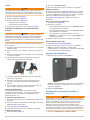 2
2
-
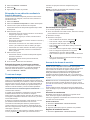 3
3
-
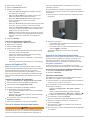 4
4
-
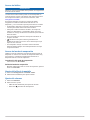 5
5
-
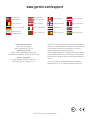 6
6
Garmin dezl 760LMT-Digital El manual del propietario
- Tipo
- El manual del propietario
- Este manual también es adecuado para
Artículos relacionados
-
Garmin Dezl 560 Manual de usuario
-
Garmin Dezl 760 Instrucciones de operación
-
Garmin dēzl™ 570LMT-D Manual de usuario
-
Garmin dezl 770 Manual de usuario
-
Garmin dezl 570 Manual de usuario
-
Garmin dēzlCam™ LMT Manual de usuario
-
Garmin dēzl™ 580 LMT-S Manual de usuario
-
Garmin Dezl 560 El manual del propietario
-
Garmin Dezl 580 Manual de usuario
-
Garmin dezl 760LMT-Digital Manual de usuario